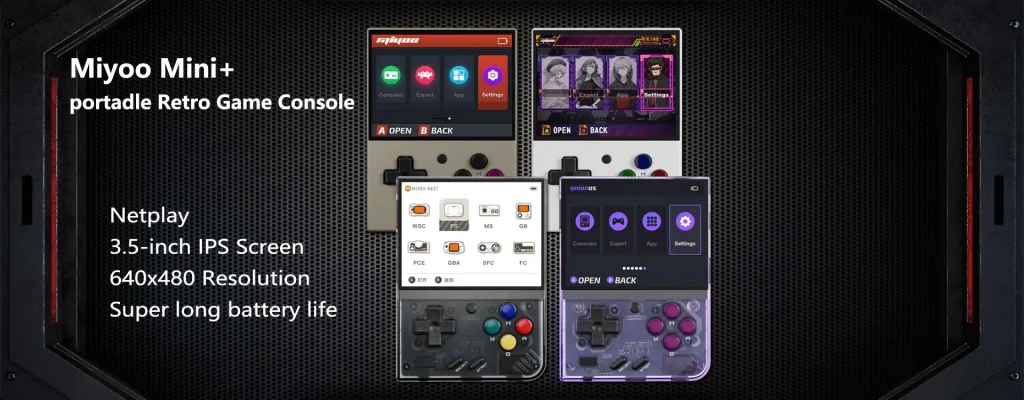
Índice
IntroduçãoBem-vindo ao mundo diversificado da série Miyoo Mini! Quer seja um entusiasta de jogos retro, um jogador casual que procura mergulhar no passado ou um jogador experiente em tecnologia que procura uma potência portátil, este guia é o seu companheiro abrangente. Aqui, vamos explorar as vantagens e desvantagens do Miyoo Mini, do Miyoo Mini Plus e das suas iterações - V2, V3 e V4. Cada modelo oferece características e capacidades únicas, e estamos aqui para o ajudar a navegar e a tirar o máximo partido delas.
Um olhar sobre o universo Miyoo Mini
- Miyoo Mini: O modelo clássico que deu início a tudo, perfeito para quem aprecia a simplicidade e a portabilidade na sua experiência de jogo retro.
- Miyoo Mini Plus: Para os jogadores que procuram um pouco mais, esta versão apresenta um desempenho e uma conetividade melhorados, colocando as opções multijogador nas suas mãos.
- V2, V3, V4 Variantes: Estes modelos representam a evolução do Miyoo Mini, cada um deles trazendo melhorias como melhores ecrãs, maior armazenamento e maior duração da bateria, atendendo a uma gama mais ampla de preferências de jogo.
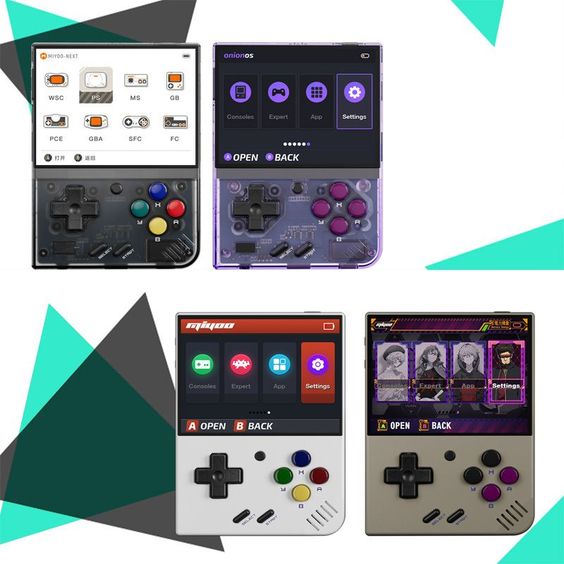
O que é que este guia contém?
A nossa viagem levá-lo-á através de:
- Procedimentos básicos de configuração para cada modelo.
- Instruções pormenorizadas sobre a instalação e a personalização do software.
- Dicas e truques para melhorar a sua experiência de jogo, independentemente do seu nível de competência.
- Informações sobre como maximizar o potencial de cada versão do Miyoo Mini.
Quer esteja a desempacotar o seu primeiro Miyoo Mini ou a explorar as funcionalidades mais profundas de modelos avançados, este guia tem algo para todos. Por isso, vamos começar e desvendar o vibrante mundo dos jogos retro com o seu Miyoo Mini!
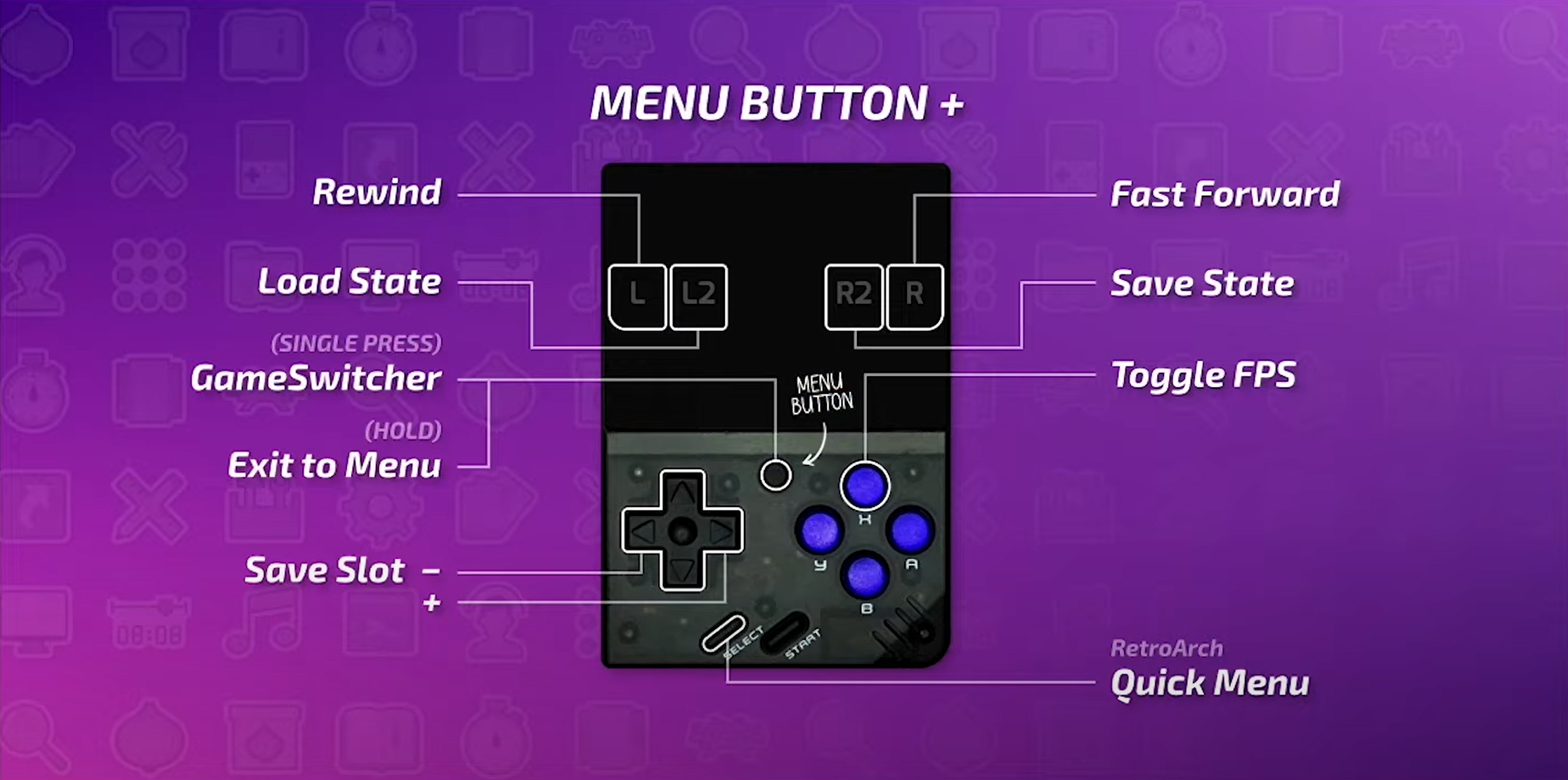
Configuração inicial e atualização do firmware
Desembalagem e configuração inicial do dispositivo
Parabéns por ter adquirido o seu Miyoo Mini! Vamos começar por tirá-lo da caixa e configurá-lo:
- Tirar da caixa com cuidado: Dentro da caixa, encontrará o seu Miyoo Mini, um cabo de carregamento e talvez um manual do utilizador (dependendo do modelo e do revendedor). Manuseie estes componentes com cuidado.
- Inspeção inicial: Reserve um momento para se familiarizar com os botões, as portas e o ecrã do dispositivo. Isto ajudá-lo-á a navegar no dispositivo com mais confiança mais tarde.
- Ligar: Carregue o Miyoo Mini utilizando o cabo fornecido. Enquanto está a carregar, é uma boa altura para ler o manual, se estiver incluído, para ficar com uma ideia das capacidades do dispositivo.
- Primeira inicialização: Depois de carregado, ligue o dispositivo. A interface predefinida é apresentada. Dedique algum tempo a explorá-la, mesmo que planeie instalar firmware personalizado mais tarde.
Compreender a interface do dispositivo do seu Miyoo Mini
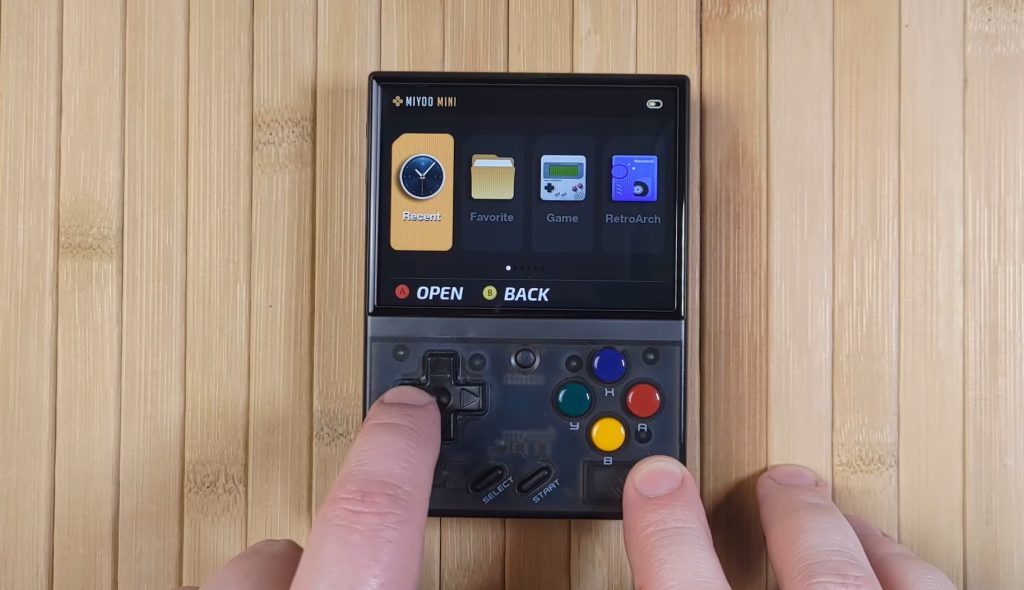
Navegar na interface do seu Miyoo Mini é fundamental para desfrutar de todo o seu potencial. Esta secção irá guiá-lo através das noções básicas da interface do dispositivo, ajudando-o a familiarizar-se com o seu layout e funcionalidade.
Ligar e menu principal
- Ligar o dispositivo: Prima e mantenha premido o botão de alimentação até ver o ecrã acender. Inicialmente, será apresentado o interface predefinido ou o interface de firmware personalizado, consoante a sua configuração.
- Visão geral do menu principal: O menu principal é a porta de entrada para jogos, definições e muito mais. Normalmente, está dividido em secções como "Jogos", "Definições", "Aplicações" e, por vezes, "Emuladores", dependendo do firmware.
Navegar pelos menus
- Utilizar o teclado direcional: O D-pad (pad direcional) é a sua principal ferramenta de navegação. Utilize-o para se deslocar para cima, para baixo, para a esquerda ou para a direita através das opções de menu.
- Selecionar opções: O botão 'A' do seu Miyoo Mini é geralmente utilizado para selecionar uma opção ou entrar num submenu.
- Regressar a menus anteriores: O botão "B" serve frequentemente como botão de retrocesso, levando-o para o ecrã ou menu anterior.
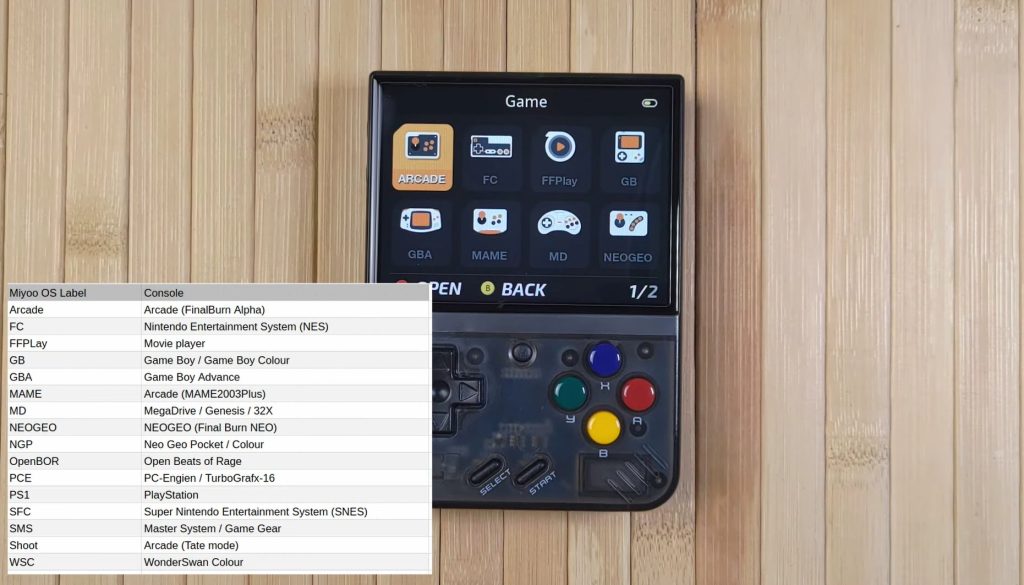
Definição de jogos
- Aceder aos jogos: Seleccione a secção "Jogos" no menu principal. Aqui, encontrará jogos organizados por sistema (como NES, SNES) ou todos num único local, dependendo do seu firmware e configuração.
- Lançamento de um jogo: Navegue até ao jogo que pretende jogar e prima o botão "A" para iniciar o jogo.
- Jogos de saída: Para sair de um jogo e regressar ao menu principal, é normalmente utilizada uma combinação de botões. Esta pode variar, mas é frequentemente "Iniciar" + "Selecionar" ou uma combinação semelhante. Consulte as instruções do seu firmware para obter informações específicas.

Ajustar as definições
- Definições do dispositivo: No menu "Definições", pode ajustar vários aspectos do seu dispositivo, como o brilho do ecrã, o volume e muito mais.
- Definições do emulador: Se tiver definições específicas do emulador, estas podem ser acedidas diretamente na secção "Emuladores" ou dentro de um jogo, abrindo um menu no jogo (muitas vezes acedido premindo "Iniciar" ou um botão semelhante).
Definição de aplicações adicionais
Se tiver instalado um firmware personalizado como o Onion OS, poderá ter uma secção "Aplicações":
- Explorar as aplicações: Aqui, pode encontrar ferramentas como navegadores de ficheiros, leitores multimédia e outros utilitários que melhoram a funcionalidade do seu Miyoo Mini.
- Abrir e utilizar aplicações: Navegue até uma aplicação e prima "A" para a abrir. Cada aplicação tem a sua própria interface e controlos, que são normalmente intuitivos de utilizar.

Compreender a interface do seu Miyoo Mini é crucial para uma experiência de jogo tranquila. Com este guia, sentir-se-á mais confortável a navegar pelos menus e a tirar o máximo partido das capacidades do seu dispositivo.
Verificação e atualização do firmware
Manter o firmware do seu dispositivo atualizado é crucial para um desempenho ótimo e acesso a novas funcionalidades.
- Verificar o firmware atual: Navegue até ao menu "Definições" do seu dispositivo. Procure uma opção como "Acerca de" ou "Informações do dispositivo" para encontrar a versão atual do firmware.
- Encontrar o Firmware mais recente: Visite o site oficial da Miyoo ou um fórum da comunidade de confiança para verificar a versão mais recente do firmware. Certifique-se de que escolhe o firmware que corresponde ao seu modelo específico (Mini, Plus, V2, V3 ou V4).
- Descarregar Firmware: Depois de identificar o firmware correto, transfira-o para o seu computador. Certifique-se de que tem uma ligação estável à Internet para evitar qualquer corrupção de ficheiros durante o processo de transferência.

Instalar actualizações de firmware
Agora, vamos atualizar o firmware do seu Miyoo Mini:
- Preparar o cartão SD: Se o Miyoo Mini for fornecido com um cartão SD, é aconselhável utilizar um cartão SD novo e de marca para este processo, uma vez que os cartões incluídos podem não ser da melhor qualidade. Formate o novo cartão SD para FAT32 utilizando uma ferramenta como o Rufus.
- Transferir o firmware para o cartão SD: Ligue o seu cartão SD ao computador e transfira o ficheiro de firmware descarregado para o diretório raiz do cartão SD. Normalmente, isto é feito simplesmente arrastando e largando o ficheiro na pasta do cartão SD.
- Instalar o Firmware: Com o Miyoo Mini desligado, insira o cartão SD no dispositivo. De seguida, ligue o dispositivo a uma fonte de alimentação utilizando o cabo de carregamento. O dispositivo deve iniciar automaticamente o processo de atualização do firmware. Normalmente, verá um indicador no ecrã que mostra o progresso da atualização.
- Etapas finais: Quando a atualização estiver concluída, o dispositivo reiniciar-se-á normalmente. Se isso não acontecer, pode reiniciá-lo manualmente. Depois de reiniciar, é boa prática verificar novamente a versão do firmware através do menu "Definições" para garantir que a atualização foi bem sucedida.
- Verificação pós-atualização: Após a atualização, navegue pelo dispositivo para garantir que tudo está a funcionar corretamente. Por vezes, as actualizações de firmware podem trazer novas funcionalidades ou alterar a disposição dos menus, por isso, reserve um momento para se familiarizar novamente com a interface.

Preparar e formatar o cartão SD
Um passo essencial para configurar o seu Miyoo Mini para uma experiência de jogo óptima é preparar e formatar corretamente o cartão SD. Esta secção irá guiá-lo na seleção do cartão SD adequado e na sua correcta formatação.
Escolher o cartão SD correto
- A capacidade é importante: Dependendo do tamanho da sua biblioteca de jogos, escolha um cartão SD que se adeqúe às suas necessidades. Um cartão de 32 GB é um bom começo para jogos casuais, mas se for um jogador ávido com uma grande coleção, considere 64 GB ou superior.
- Velocidade e marca: Opte por um cartão SD de marca e de alta qualidade para um melhor desempenho e fiabilidade. Procure cartões com classificação de velocidade de Classe 10 ou superior para garantir um jogo sem problemas.
- Verificação de compatibilidade: Certifique-se de que o cartão SD que escolher é compatível com o seu modelo Miyoo Mini. A maioria dos cartões modernos funciona, mas é sempre bom verificar.

Formatar o cartão SD
É fundamental formatar corretamente o cartão SD para que este funcione com o Miyoo Mini.
- Dados de cópia de segurança: Se estiver a utilizar um cartão SD novo, este passo poderá ser desnecessário. No entanto, se estiver a reutilizar um cartão antigo, faça uma cópia de segurança dos dados importantes antes de continuar.
- Utilizar o Rufus ou ferramentas semelhantes: Ligue o seu cartão SD ao computador e abra o Rufus ou uma ferramenta de formatação semelhante. Seleccione o seu cartão SD na lista de dispositivos do Rufus.
- Selecionar o formato correto: Escolha o sistema de ficheiros FAT32 para a formatação. Este formato é normalmente compatível com todos os modelos Miyoo Mini.
- Iniciar formatação: Depois de selecionar FAT32 e dar um nome ao cartão SD (se desejar), clique no botão "Start" (Iniciar) no Rufus para iniciar a formatação. Confirme todos os avisos que aparecerem para concluir o processo.
- Verificação do formato: Após a formatação, verifique as propriedades do cartão SD no seu computador para se certificar de que foi formatado para FAT32.
Gerir vários cartões SD para diversas bibliotecas de jogos
Para os jogadores ávidos que têm colecções extensas ou que gostam de organizar os seus jogos por género ou sistema, a utilização de vários cartões SD pode ser uma solução eficaz. Eis como pode gerir vários cartões SD para alternar entre diferentes bibliotecas de jogos no seu Miyoo Mini:
Preparar vários cartões SD
- Preparação do cartão SD: Siga o mesmo processo de formatação e instalação de firmware (como o Onion OS) em cada cartão SD. Isto assegura que cada cartão está pronto para ser utilizado de forma intercambiável no seu Miyoo Mini.
- Organizar as suas bibliotecas: Pode dedicar um cartão SD a jogos de consolas clássicas (NES, SNES, Sega) e outro a sistemas portáteis (Game Boy, GBA, DS), ou organizá-los por género, como um cartão para RPGs e outro para jogos de plataformas ou de arcada.
- Etiquetagem de cartões SD: Para evitar confusões, etiquete cada cartão SD fisicamente com um autocolante ou digitalmente, nomeando o volume do cartão SD durante o processo de formatação. Isto ajuda a identificar rapidamente a biblioteca correcta que pretende reproduzir.
Alternar entre cartões SD
- Desligar antes de ligar: Desligue sempre o Miyoo Mini antes de ejetar um cartão SD e inserir outro. Isto evita a potencial corrupção de dados e assegura que o dispositivo lê corretamente o novo cartão.
- Ejetar e inserir cartões SD: Ejecte cuidadosamente o cartão SD atual do dispositivo e insira o novo. Certifique-se de que está corretamente colocado na ranhura do cartão SD.
- Ligar a nova biblioteca: Ligue o seu Miyoo Mini. O dispositivo irá ler o novo cartão SD e terá acesso a um conjunto diferente de jogos e aplicações com base no conteúdo do cartão inserido.
Considerações sobre vários cartões SD
- Actualize cada cartão regularmente: Se atualizar o firmware ou adicionar novas funcionalidades, lembre-se de replicar essas alterações em todos os seus cartões SD para manter a consistência do desempenho e da experiência.
- Faça cópias de segurança dos seus dados: Efectue regularmente cópias de segurança do conteúdo de cada cartão SD. Isto garante que não perde os seus valiosos jogos guardados e definições em caso de falha do cartão SD.
- Manusear com cuidado: Os cartões SD são delicados. Guarde-os corretamente quando não estiverem a ser utilizados e manuseie-os com cuidado para evitar danos.
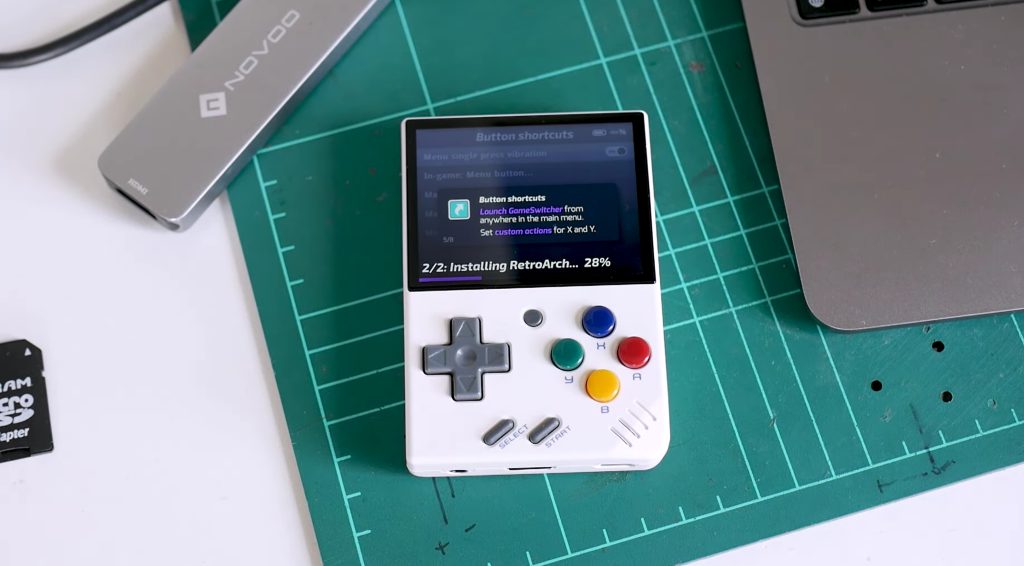
Instalação de firmware personalizado (Onion OS)
O firmware personalizado, como o Onion OS, abre um novo campo de possibilidades para o seu Miyoo Mini, oferecendo uma interface mais personalizável, melhor compatibilidade com jogos e funcionalidades adicionais. Veja como instalá-lo:
Porquê o Onion OS?
O Onion OS é amplamente considerado como uma das melhores opções de firmware personalizado para a série Miyoo Mini devido à sua interface de fácil utilização, ao forte apoio da comunidade e às actualizações regulares que melhoram o desempenho e acrescentam novas funcionalidades.
Descarregar o Onion OS
- Visite a página oficial: Comece por navegar para a página oficial do Onion OS no GitHub ou para um fórum da comunidade de confiança onde a versão mais recente do Onion OS está disponível para transferência.
- Seleção da versão correcta: Certifique-se de que descarrega a versão do Onion OS que é compatível com o seu modelo Miyoo Mini específico (Mini, Plus, V2, V3 ou V4).
- Transferir o ficheiro: Clique na ligação de transferência e guarde o ficheiro no seu computador. Certifique-se de que a transferência está concluída para evitar a corrupção do ficheiro.

Instalar o Onion OS no seu dispositivo
- Ejecte e insira com segurança o cartão SD no seu Miyoo Mini: Depois de copiar os ficheiros do Onion OS para o cartão SD, é crucial ejetar com segurança o cartão SD do seu computador. Isso ajuda a evitar qualquer possível corrupção de dados. Depois de ejetar o cartão SD com segurança, remova-o do computador.
- Instale o cartão SD no seu Miyoo Mini: Com o dispositivo Miyoo Mini desligado, insira cuidadosamente o cartão SD na ranhura do cartão SD no dispositivo.
- Ligar e instalar o Onion OS: Ligue o seu Miyoo Mini. O dispositivo deverá reconhecer os novos ficheiros de firmware no cartão SD e iniciar automaticamente o processo de instalação. Siga as instruções que aparecem no ecrã para concluir a instalação do Onion OS. O dispositivo pode reiniciar-se várias vezes durante este processo, o que é normal e faz parte da instalação.
- Configuração inicial do Onion OS: Quando a instalação estiver concluída e o dispositivo arrancar, ser-lhe-á apresentada a interface do Onion OS. Poderá ser necessário passar por um processo de configuração inicial, incluindo a definição da data e da hora, a configuração das definições de rede (se estiver a utilizar um Miyoo Mini Plus com capacidades Wi-Fi) e outras configurações básicas.
Dicas pós-instalação
- Verificar se há actualizações: Depois de instalar o Onion OS, é uma boa ideia verificar se existem actualizações disponíveis para garantir que tem as últimas funcionalidades e correcções de erros.
- Familiarize-se com as novas funcionalidades: O Onion OS pode vir com funcionalidades e definições que não estavam disponíveis no firmware original. Explore-as para melhorar a sua experiência de jogo.
- Junte-se à comunidade: A comunidade Miyoo Mini é ativa e prestável. A participação em fóruns e grupos da comunidade pode fornecer apoio adicional e dicas para tirar o máximo partido do seu dispositivo.
Ao seguir estes passos, terá instalado com sucesso o Onion OS no seu dispositivo Miyoo Mini, abrindo caminho para uma experiência de jogo retro mais personalizada e melhorada. Na próxima parte do nosso guia, iremos aprofundar a adição e gestão de jogos no seu dispositivo.
Adicionar e gerir jogos no seu Miyoo Mini
Com o Onion OS instalado, o seu Miyoo Mini está agora pronto para ser carregado com jogos. Esta secção irá guiá-lo através do processo de adicionar ROMs de jogos e geri-los eficazmente.
Adicionar ROMs de jogos
- Reúna os seus ROMs: Em primeiro lugar, certifica-te de que tens os ficheiros ROM dos jogos que queres jogar. Não te esqueças que é importante ter uma cópia física do jogo para qualquer ROM que descarregues.
- Ligue o cartão SD ao seu computador: Ejecte com segurança o cartão SD do seu Miyoo Mini e insira-o no seu computador utilizando um leitor de cartões SD.
- Transferir ROMs para o cartão SD: No seu computador, abra o diretório do cartão SD. Encontrará pastas para diferentes sistemas de jogo. Copia os teus ficheiros ROM para as pastas dos respectivos sistemas. Por exemplo, os jogos NES vão para a pasta "NES", os jogos SNES para a pasta "SNES", e assim por diante.
- Ejetar o cartão SD com segurança: Depois de transferir todos os ROMs, ejecte o cartão SD do computador em segurança para evitar a corrupção de dados.
- Carregar jogos na Miyoo Mini: Volte a inserir o cartão SD no seu Miyoo Mini e ligue-o. O dispositivo detectará automaticamente os novos jogos que adicionou.
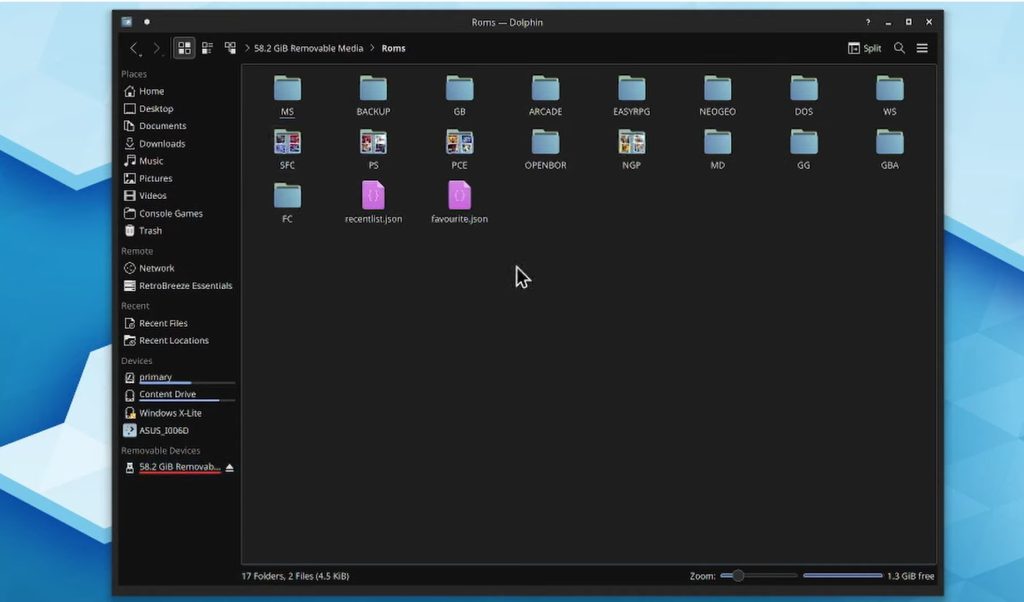
Gerir a sua biblioteca de jogos
- Utilizar o navegador de ficheiros: O Onion OS inclui normalmente um navegador de ficheiros, facilitando a gestão dos seus ficheiros de jogos diretamente a partir do dispositivo. Pode apagar, mover ou mudar o nome dos ficheiros conforme necessário.
- Criar pastas para organização: Para grandes bibliotecas de jogos, considere organizar os seus jogos em pastas dentro do diretório de cada sistema. Isto pode ajudar a navegar e a encontrar jogos mais facilmente.
- Atualizar as listas de jogos: Se adicionar novos jogos ou fizer alterações à sua biblioteca de jogos, poderá ter de atualizar as listas de jogos no Onion OS para refletir essas alterações.
- Personalizar as definições do jogo: Muitos emuladores permitem-lhe personalizar as definições do jogo, tais como as configurações do controlador, as definições de vídeo e muito mais. Explore estas opções para melhorar a sua experiência de jogo.
Expandir os seus horizontes de jogo com o Miyoo Mini
Agora que tem o Onion OS instalado, está na altura de transformar o seu Miyoo Mini num tesouro de jogos retro. Eis como categorizar e escolher jogos para o seu dispositivo, com exemplos para iniciar a sua coleção.
Compreender as categorias de jogos
O Miyoo Mini suporta uma vasta gama de categorias de jogos retro, cada uma correspondendo a um sistema de jogo clássico. Eis um resumo:
- Clássicos de consola: Estes incluem jogos de sistemas como a NES, SNES, Sega Genesis e Game Boy. Pense em títulos intemporais como "Super Mario Bros." (NES), "The Legend of Zelda: A Link to the Past" (SNES), "Sonic the Hedgehog" (Sega Genesis) e "Pokémon Red/Blue" (Game Boy).
- Favoritos da Arcada: Para aqueles que apreciam a era das máquinas de arcada, pode carregar jogos que correm em MAME (Multiple Arcade Machine Emulator) ou plataformas semelhantes. Os jogos de arcada mais populares incluem "Pac-Man", "Street Fighter II" e "Space Invaders".
- Nostalgia portátil: Para além do Game Boy, são também suportadas outras consolas portáteis como o Game Boy Advance e a Nintendo DS. Títulos como "Advance Wars" (GBA) e "New Super Mario Bros. (DS) são óptimas adições.
Gestão das quantidades de caça e armazenamento
- Equilíbrio entre quantidade e armazenamento: O número de jogos que pode adicionar depende da capacidade de armazenamento do seu cartão SD. Um cartão de 32 GB pode conter centenas de jogos da NES ou Game Boy, mas pode caber menos se gostar de jogos da PS1 ou Nintendo DS de maiores dimensões.
- Organização por sistema: Crie pastas separadas para cada sistema de jogo no seu cartão SD. Por exemplo, os jogos da NES vão para uma pasta "NES". Esta organização torna a navegação mais fácil e intuitiva.

Adicionar jogos: Passo a passo
- Seleccione os seus jogos: Comece por escolher uma variedade de jogos de diferentes categorias. Pode querer começar com clássicos como "Super Mario World" (SNES) ou aventurar-se em RPGs como "Final Fantasy VII" (PS1).
- Preparar o cartão SD: Ligue o cartão SD ao seu computador e localize as pastas específicas do sistema no diretório do Onion OS.
- Copiar jogos para pastas: Arrasta e larga os teus ficheiros ROM para as pastas correspondentes. Por exemplo, coloca o ROM "Chrono Trigger" na pasta "SNES".
- Ejetar e carregar com segurança: Após a transferência, ejecte com segurança o cartão SD do seu computador e volte a inseri-lo no Miyoo Mini. O dispositivo actualizará automaticamente a biblioteca de jogos.
Exemplos de jogos populares para cada sistema de jogo no Miyoo Mini
Para lhe dar uma ideia mais clara das possibilidades de jogo com o seu Miyoo Mini, eis alguns exemplos de jogos populares para vários sistemas de jogos clássicos:
NES (Nintendo Entertainment System)
- "Super Mario Bros.": Um jogo de plataformas intemporal com o icónico Mario na sua missão de salvar a Princesa Peach.
- "The Legend of Zelda": Um jogo de aventura que estabeleceu as bases para um dos franchises mais duradouros dos jogos.
- "Mega Man 2": Um jogo de ação e plataformas desafiante e muito elogiado, com uma banda sonora memorável.
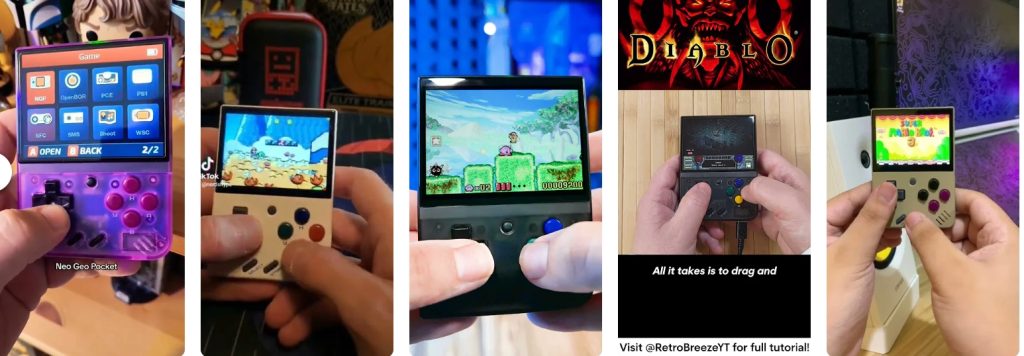
SNES (Super Nintendo Entertainment System)
- "Super Mario World": A primeira aventura de Mario na SNES na vibrante Terra dos Dinossauros.
- "Chrono Trigger": Um RPG revolucionário conhecido pela sua narrativa e múltiplos finais.
- "Donkey Kong Country": Um jogo de plataformas inovador com gráficos de ponta para a sua época.
Sega Genesis
- "Sonic the Hedgehog 2": A aventura em ritmo acelerado de Sonic com a estreia de Tails.
- "Streets of Rage 2": Um jogo beat-em-up por excelência com uma excelente jogabilidade cooperativa.
- "Gunstar Heroes": Um jogo de ação e tiroteio conhecido pela sua criatividade e jogabilidade cooperativa.
Game Boy e Game Boy Color
- "Pokémon Red/Blue": Comece a sua viagem Pokémon nestes RPGs icónicos.
- "The Legend of Zelda: Link's Awakening": Uma aventura única e onírica da série Zelda.
- "Tetris": O clássico jogo de puzzles que se tornou sinónimo de Game Boy.
Game Boy Advance
- "Guerras Avançadas": Um jogo de tática por turnos altamente estratégico.
- "Castlevania: Aria of Sorrow": Um título de destaque da série Castlevania com elementos de RPG.
- "Metroid Fusion": Um emocionante jogo de ação e aventura que continua a história de Samus Aran.
PlayStation 1
- "Final Fantasy VII": Um RPG inovador com uma história épica e personagens memoráveis.
- "Metal Gear Solid": Um jogo de ação furtiva inovador que redefiniu a narrativa cinematográfica nos jogos.
- "Crash Bandicoot": Um jogo de plataformas carismático que se tornou a mascote da PlayStation.
Jogos de arcada (MAME)
- "Pac-Man": O jogo de labirinto de arcada por excelência.
- "Street Fighter II": Um jogo que definiu o género dos jogos de luta.
- "Galaga": Um clássico jogo de tiro fixo cheio de ação e destruição de alienígenas.

Compreender os formatos de ficheiros compatíveis com a Miyoo Mini
Para tirares o máximo partido da tua experiência de jogo na Miyoo Mini, é crucial compreenderes quais os formatos de ficheiro compatíveis com o teu dispositivo. Esta secção irá guiá-lo através dos vários formatos de ficheiro suportados pela série Miyoo Mini, assegurando que pode carregar e jogar com sucesso os seus jogos favoritos.
Formatos de ficheiros comuns para jogos retro
Cada sistema de jogo suportado pelo Miyoo Mini tem normalmente o(s) seu(s) formato(s) de ficheiro específico(s) para jogos, conhecido(s) como ROM. Eis uma lista de alguns dos formatos de ficheiro mais comuns para sistemas populares:
- NES (Nintendo Entertainment System):
.nes- Exemplo: "Super Mario Bros." pode estar num ficheiro chamado
Super_Mario_Bros.nes.
- Exemplo: "Super Mario Bros." pode estar num ficheiro chamado
- SNES (Super Nintendo Entertainment System):
.sfc,.smc- Exemplo: Um jogo "Legend of Zelda" poderia ser
Legend_of_Zelda.sfc.
- Exemplo: Um jogo "Legend of Zelda" poderia ser
- Sega Genesis:
.md(para a Mega Drive)- Exemplo: "Sonic the Hedgehog" pode ser
Sonic_The_Hedgehog.md.
- Exemplo: "Sonic the Hedgehog" pode ser
- Game Boy e Game Boy Color:
.gb,.gbc
- Exemplo: "Pokémon Red" pode ser encontrado como
Pokemon_Red.gbpara Game Boy, e "Pokémon Gold" comoPokemon_Gold.gbcpara Game Boy Color.
- Game Boy Advance:
.gba- Exemplo: "Advance Wars" pode aparecer como
Advance_Wars.gba.
- Exemplo: "Advance Wars" pode aparecer como
- PlayStation 1:
.bin,.cue(frequentemente utilizados em conjunto para um jogo completo)- Exemplo: "Final Fantasy VII" poderia estar em ficheiros como
Final_Fantasy_VII.bineFinal_Fantasy_VII.cue.
- Exemplo: "Final Fantasy VII" poderia estar em ficheiros como
- Jogos de arcada (MAME):
.zip(contém todos os ficheiros necessários)- Exemplo: Um clássico de arcada como "Pac-Man" pode estar num ficheiro zip como
Pac_Man.zip.
- Exemplo: Um clássico de arcada como "Pac-Man" pode estar num ficheiro zip como
Dicas para lidar com ficheiros de jogos
- Descompactar ficheiros: Alguns ROMs de jogos vêm em formatos comprimidos como
.zipou.rar. Terá de descomprimir estes ficheiros no seu computador antes de os transferir para o cartão SD do seu Miyoo Mini. - Tipos de ficheiros correspondentes: Certifique-se de que os ficheiros ROM correspondem ao formato esperado pelo emulador. Por exemplo, os jogos SNES devem estar em
.sfcou.smcpara ser reconhecido pelo emulador SNES no dispositivo. - Ficheiros BIOS: Alguns sistemas, como a PlayStation 1, podem necessitar de ficheiros BIOS para executar jogos. Estes são diferentes dos ROMs dos jogos e são normalmente colocados numa pasta "BIOS" separada no teu cartão SD.
- Integridade do ficheiro: Descarregar jogos de fontes fiáveis para garantir a integridade dos ficheiros
e compatibilidade. Os ficheiros corrompidos ou incompletos podem não funcionar corretamente ou podem causar problemas no seu dispositivo.
Organizar os ficheiros de jogo
Para manter a sua biblioteca de jogos organizada:
- Utilizar pastas separadas: Crie pastas dedicadas para cada sistema no seu cartão SD. Coloque os ficheiros ROM nas respectivas pastas de sistema para facilitar a navegação.
- Nomear os ficheiros: Mantenha os nomes dos ficheiros ROM claros e consistentes. Isto ajudá-lo-á a identificar e selecionar facilmente os jogos no seu Miyoo Mini.
- Verificar a compatibilidade do jogo: Alguns jogos, especialmente os de gerações posteriores de consolas, podem ter problemas de execução no Miyoo Mini devido a limitações de hardware. Os fóruns da comunidade podem ser um ótimo recurso para verificar quais os jogos que funcionam bem no dispositivo.
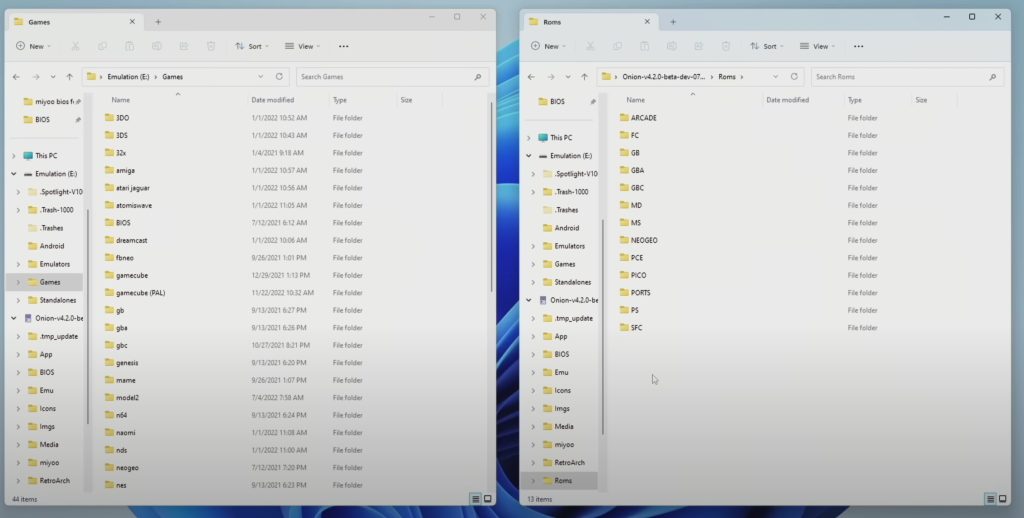
Dicas para uma experiência tranquila
- Verificar a compatibilidade: Alguns jogos podem ter requisitos ou definições específicas do emulador. Pesquise os seus jogos para garantir a compatibilidade com os emuladores do Miyoo Mini.
- Atualizar regularmente: Mantenha a sua biblioteca de jogos actualizada e entusiasmante, adicionando regularmente novos títulos e explorando diferentes géneros.
Ao seguir estes passos, pode criar uma biblioteca de jogos diversificada e personalizada no seu Miyoo Mini. Na próxima parte do nosso guia, vamos explorar algumas opções de personalização interessantes e dicas adicionais para melhorar as suas sessões de jogo.
O negócio popular desta semana
-
Price range: $69.00 through $85.00
MIYOO MINI V4 Branco
-
Price range: $69.00 through $85.00
MIYOO MINI V4 Azul transparente
-
Price range: $69.00 through $85.00
MIYOO MINI V4 Preto transparente
Personalização e funcionalidades avançadas
Personalizar a sua Miyoo Mini
- Temas em mudança: Uma das alegrias da utilização do Onion OS é a possibilidade de mudar de tema. Pode selecionar entre uma variedade de temas pré-instalados ou descarregar novos temas dos fóruns da comunidade. Os temas podem variar de designs minimalistas a homenagens vibrantes a jogos clássicos.
- Logótipos personalizados para botas: Personalize o logótipo de arranque do seu Miyoo Mini para um toque pessoal. Ferramentas como o LogoTweak permitem-lhe alterar a imagem de arranque predefinida para algo à sua escolha, quer seja a sua personagem de jogo favorita ou um design personalizado.
Definições avançadas e ajustes
- Personalização do controlador: Mergulha nas definições para personalizar as configurações do comando. Isto é especialmente útil para jogos que requerem esquemas de controlo específicos ou para conforto pessoal.
- Definições do emulador: Cada emulador do Onion OS tem o seu próprio conjunto de opções configuráveis. Pode ajustar definições como o salto de fotogramas, o rácio de aspeto e as opções de filtro para otimizar o desempenho e o aspeto visual de cada jogo.
- Guardar estados e códigos de batota: Muitos emuladores no Miyoo Mini suportam estados guardados, permitindo-lhe guardar e carregar o seu jogo em qualquer altura. Além disso, explore as opções de códigos de batota para desbloquear novos aspectos dos seus jogos favoritos.
Expandir os seus horizontes de jogo
- Jogos multijogador (Miyoo Mini Plus): Se estiver a utilizar o Miyoo Mini Plus, tire partido das suas capacidades Wi-Fi para jogos multijogador. Jogue títulos clássicos com amigos e explore os servidores da comunidade para experiências multijogador.
- Adicionar jogos e aplicações Homebrew: A comunidade Miyoo Mini está repleta de jogos e aplicações caseiras. Trata-se de jogos e ferramentas desenvolvidos por entusiastas que pode adicionar ao seu dispositivo para uma experiência de jogo única.
Manter o dispositivo atualizado
Verifique regularmente se há atualizações para o Onion OS e seus emuladores. As actualizações podem trazer novas funcionalidades, compatibilidade melhorada e correcções de erros. Manter-se atualizado garante a melhor experiência possível no seu Miyoo Mini.
Outros recursos
Está agora equipado com os conhecimentos necessários para desfrutar plenamente do seu Miyoo Mini, quer seja a jogar, a personalizar ou a explorar novas funcionalidades. Lembre-se, a comunidade Miyoo Mini é um excelente recurso para dicas, recomendações de jogos e suporte técnico.
Manter-se ligado
- Participe em fóruns e grupos de redes sociais: Interaja com a comunidade Miyoo Mini em plataformas como o Reddit, Discord e fóruns dedicados. Partilhe as suas experiências, faça perguntas e mantenha-se atualizado sobre os últimos desenvolvimentos.
- Explorar tutoriais e guias online: Existem muitos recursos online, incluindo tutoriais em vídeo, que podem fornecer informações adicionais sobre como maximizar o potencial do seu dispositivo.
A série Miyoo Mini oferece uma porta de entrada para o mundo nostálgico dos jogos retro, combinada com conveniências modernas e uma comunidade de apoio. Quer esteja a reviver memórias de jogos queridas ou a descobrir títulos clássicos pela primeira vez, o seu Miyoo Mini é um companheiro nesta viagem deliciosa.
Resolução de problemas comuns no Miyoo Mini
Embora o Miyoo Mini ofereça uma experiência de jogo retro robusta, os utilizadores podem ocasionalmente encontrar problemas. Esta secção fornece soluções para alguns dos problemas mais comuns que pode enfrentar com o seu dispositivo.
1. O jogo não está a carregar ou está a falhar
- Verificar o ficheiro ROM: Certifique-se de que o ficheiro ROM não está corrompido e está no formato correto para o respetivo emulador.
- Atualizar emuladores: Por vezes, a atualização do emulador pode resolver problemas de compatibilidade com determinados jogos.
- Experimente uma versão diferente da ROM: Alguns jogos têm várias versões ou lançamentos. Se uma versão não funcionar, tente outra.
2. Falhas áudio ou visuais
- Ajustar as definições do ecrã: Se o ecrã estiver a ficar com falhas ou outros problemas visuais, tente ajustar as definições de visualização no emulador.
- Verificar definições de áudio: Para problemas de áudio, certifique-se de que o volume está corretamente definido nas definições do jogo e do dispositivo. Alguns em
Os uladores também têm definições de áudio separadas que podem ser ajustadas para um melhor desempenho.
3. Problemas de reconhecimento do cartão SD
- Volte a inserir o cartão SD: Desligue o Miyoo Mini, retire o cartão SD e volte a inseri-lo, certificando-se de que está corretamente colocado na ranhura.
- Verificar o formato do cartão SD: Certifique-se de que o cartão SD está formatado corretamente (normalmente FAT32). Uma formatação incorrecta pode levar a problemas de deteção.
- Experimente um cartão SD diferente: Se o problema persistir, teste com outro cartão SD para excluir uma eventual avaria do cartão original.
4. Problemas de atualização do firmware
- Versão correcta do firmware: Verifique novamente se descarregou a versão de firmware correcta para o seu modelo Miyoo Mini específico.
- Refazer o processo de atualização: Por vezes, a repetição do processo de atualização do firmware pode resolver problemas que ocorram devido a uma instalação incompleta ou a interrupções.
5. Problemas de conetividade (Miyoo Mini Plus)
- Resolução de problemas de Wi-Fi: Se não conseguir ligar ao Wi-Fi, reinicie o dispositivo e tente novamente. Certifique-se de que a rede Wi-Fi está a funcionar corretamente e que está dentro do alcance.
- Verificar as definições de Wi-Fi: Verifique se as definições de Wi-Fi do seu dispositivo estão corretamente configuradas.
6. Problemas com a bateria ou com o carregamento
- Verificação do carregador e do cabo: Utilize um carregador e um cabo diferentes para excluir a possibilidade de problemas com os acessórios de carregamento.
- Calibração da bateria: Se a duração da bateria não parecer a ideal, carregue totalmente o dispositivo e deixe-o descarregar completamente algumas vezes para calibrar o medidor de bateria.
7. Problemas com o controlador ou com os botões
- Limpar os botões: Limpe suavemente à volta dos botões se estes não responderem ou estiverem pegajosos. O pó e a sujidade podem causar problemas nos botões.
- Verificar a configuração do botão: Nas definições do dispositivo ou do emulador, certifique-se de que os botões estão corretamente configurados e mapeados.
Outros recursos: Junte-se à comunidade Miyoo Mini
A comunidade Miyoo Mini é vibrante e está repleta de entusiastas conhecedores. Quer esteja à procura de recomendações de jogos, ajuda na resolução de problemas ou queira partilhar as suas experiências, estes fóruns e páginas da comunidade são recursos inestimáveis.
Wiki do OnionOS: https://github.com/OnionUI/Onion/wiki
Página de lançamentos do OnionOS: https://github.com/OnionUI/Onion/rele…
Descarregar a versão beta: https://github.com/OnionUI/Onion/rele…
-
MIYOO MINI V4 Amarelo
O preço original era: $129.00.$79.00O preço atual é: $79.00. -
Miyoo mini + Miyoomini Plus 3.5" IPS OCA Portátil Retro 128GB Consolas de videojogos ARM-Cortea-A7 3000mAh Suporta Mais Jogos Retro (Branco)
Price range: $69.00 through $99.00 -
Miyoo Mini Plus Miyoomini + 3.5" IPS OCA Portátil Retro 32GB 64GB 128GB Consolas de videojogos 3000mAh Linux 27000+ Jogo de mão (Roxo)
Price range: $69.00 through $99.00 -
MIYOO MINI PLUS Miyoo Mini + 3.5" IPS Retro Handheld Game Players Linux System 3000mAh Consola de videojogos ARCADE ATARI2600 MD (Preto)
Price range: $69.00 through $99.00








